では、MoneyLookで取り込んだデーターを他の家計簿ソフトで、使ってみよう。
手順は数段階ある。
ソフトによって、ちょっと手順が違う。
今回は、『マスターマネー』と言う有料ソフトにデータをとりこむ方法。
MoneyLookで取り込んだCSVデータを他の家計簿ソフトで使える形式に変更する。
1、表計算ソフトで、取り込んだCSVデーターを開く。
2、そのままだと、文字化けするので、インポート画面で『文字列』を調整して『OK』をクリック。
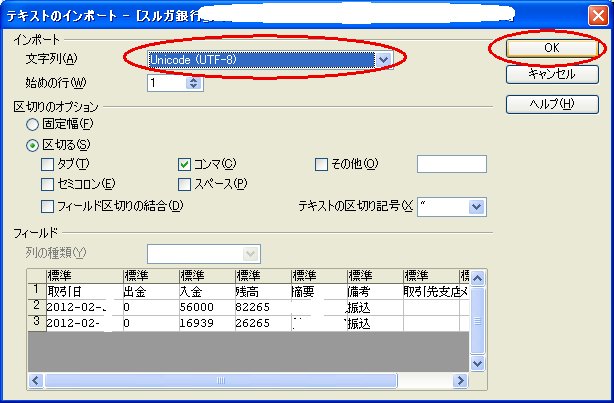
3、開いたファイルの『取引日』の列を右クリックし、セルのフォーマットで書式を99/12/31又は1999/12/31にし、言語が日本語になっていることを確かめて『OK』をクリック。

4、マスターマネーの取り込み項目は『日付』『カテゴリー』『アカウント』『入金額』『出金額』『メモ』『グループ』。
『残高』は最後の方に列を移動させるか、削除してしまったほうが、操作が簡単。
5、いったん、表計算ソフトを名前をつけて保存。
この場合の保存形式は、CSVではなく、本来の表計算ソフトの形式で保存する。
6、保存した、ファイルを開いて、再度CSVファイルに保存しなおす。
『名前をつけて保存』→『CSV『保存』。
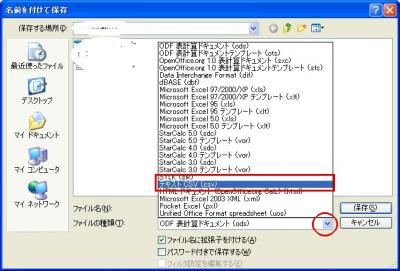
7、『選択した書式を保持』をクリック。

8、テキストのエクスポート画面を調整確認して、OKをクリック。
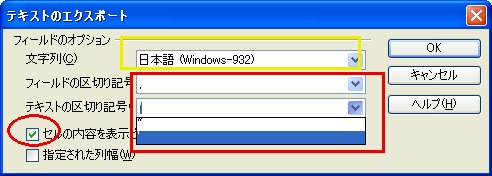
ここまでが、表計算ソフトの操作。


コメント